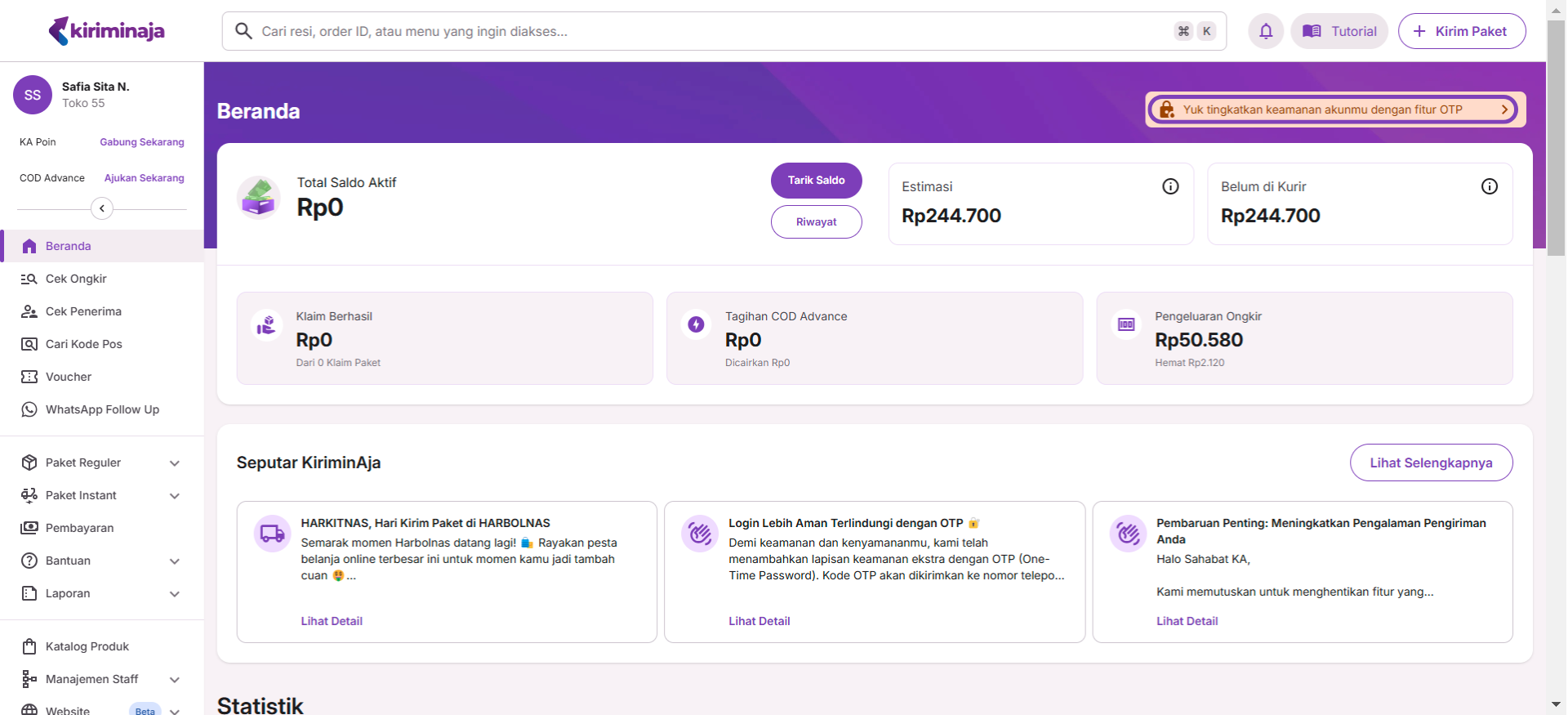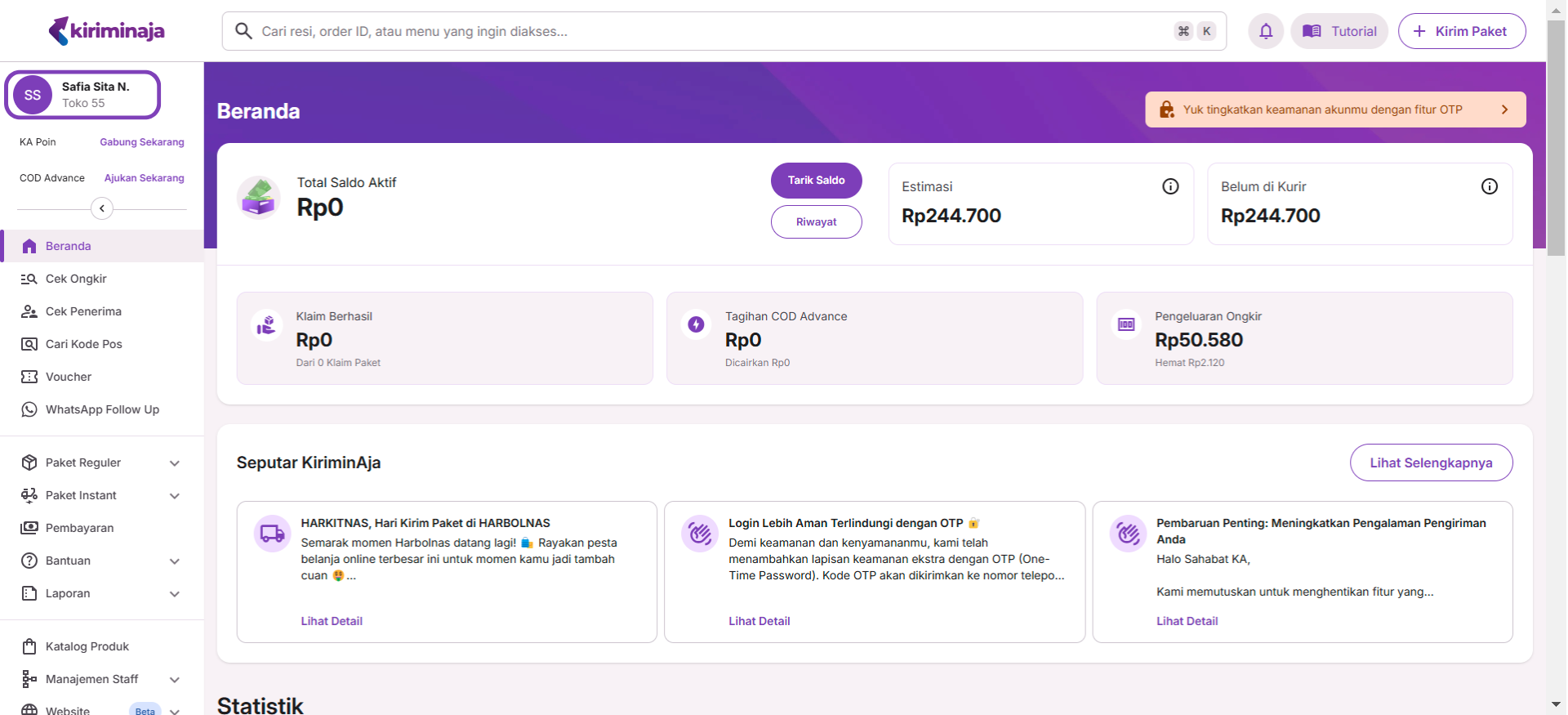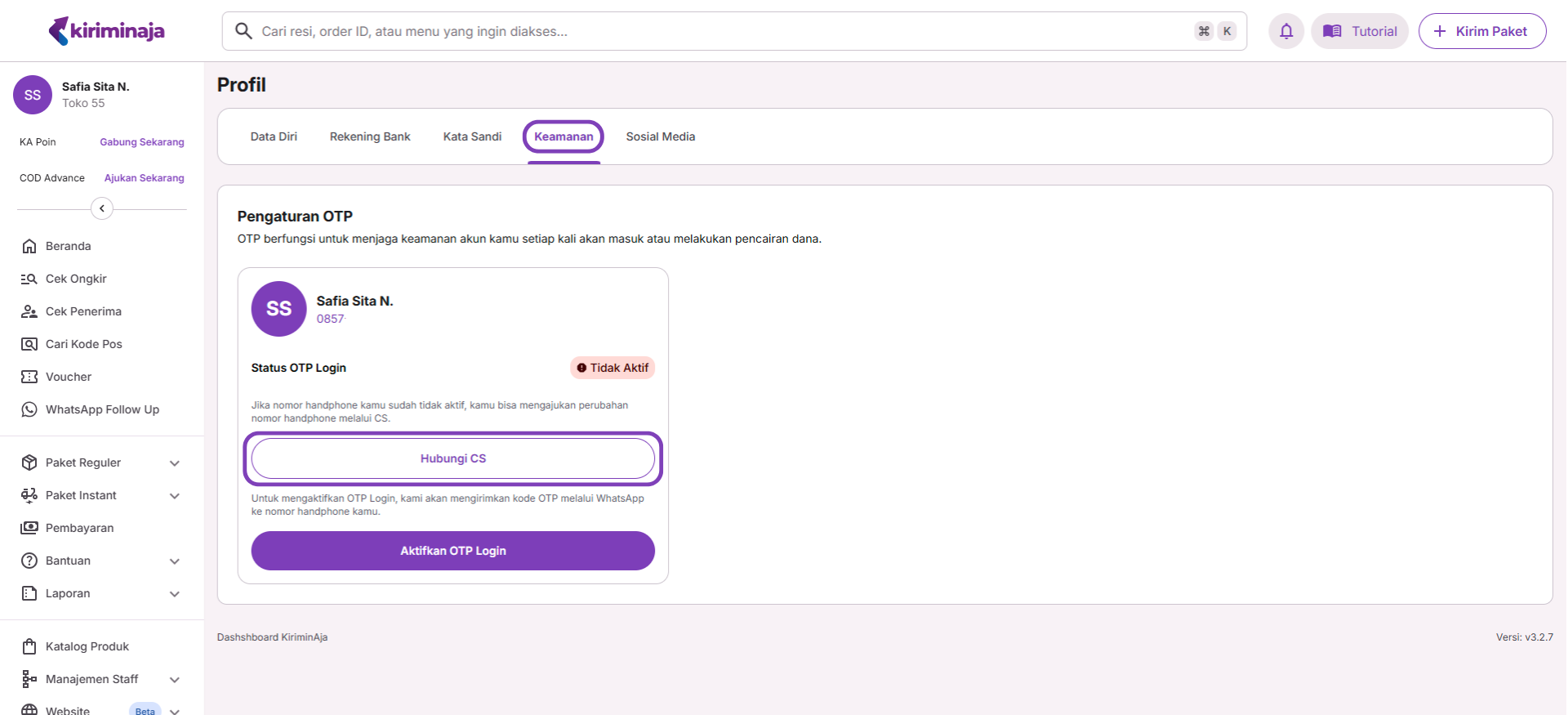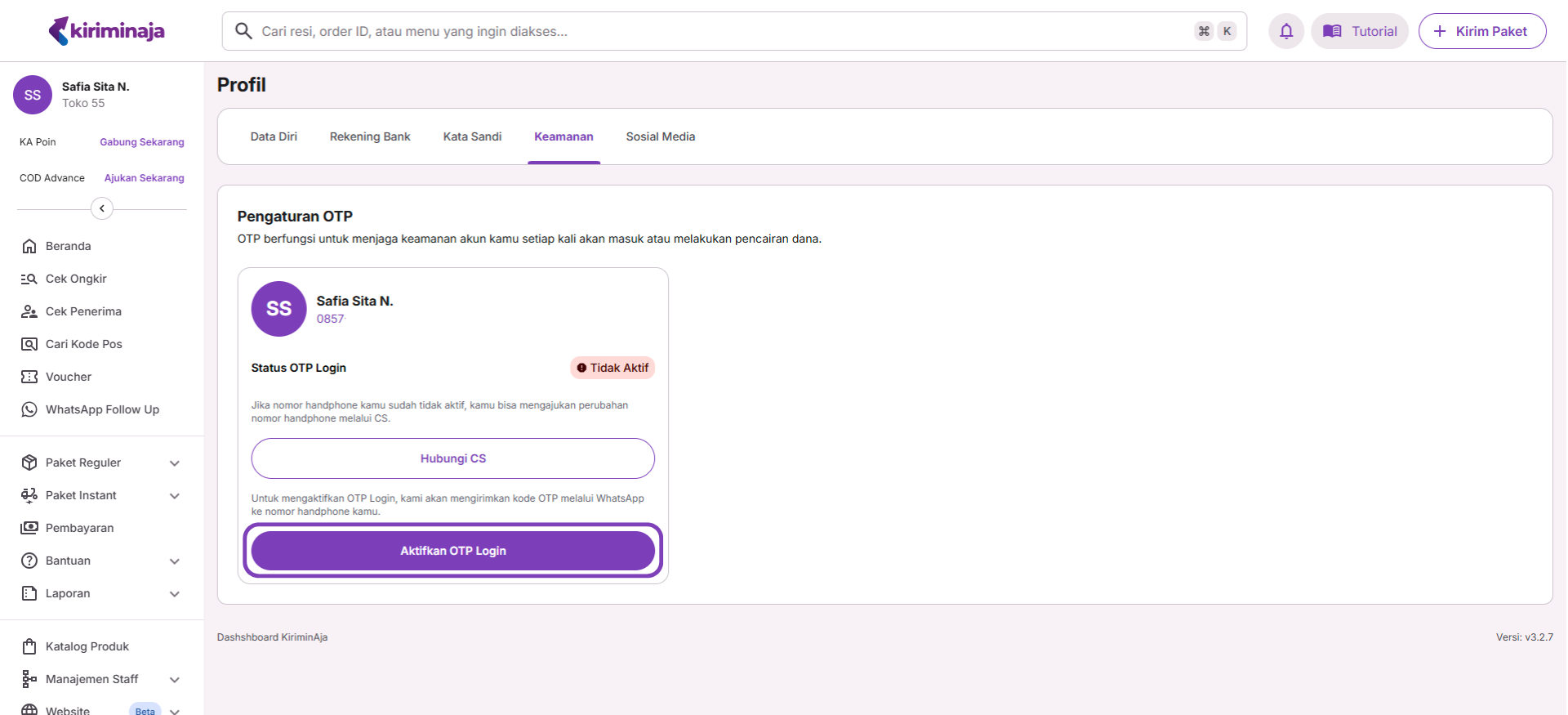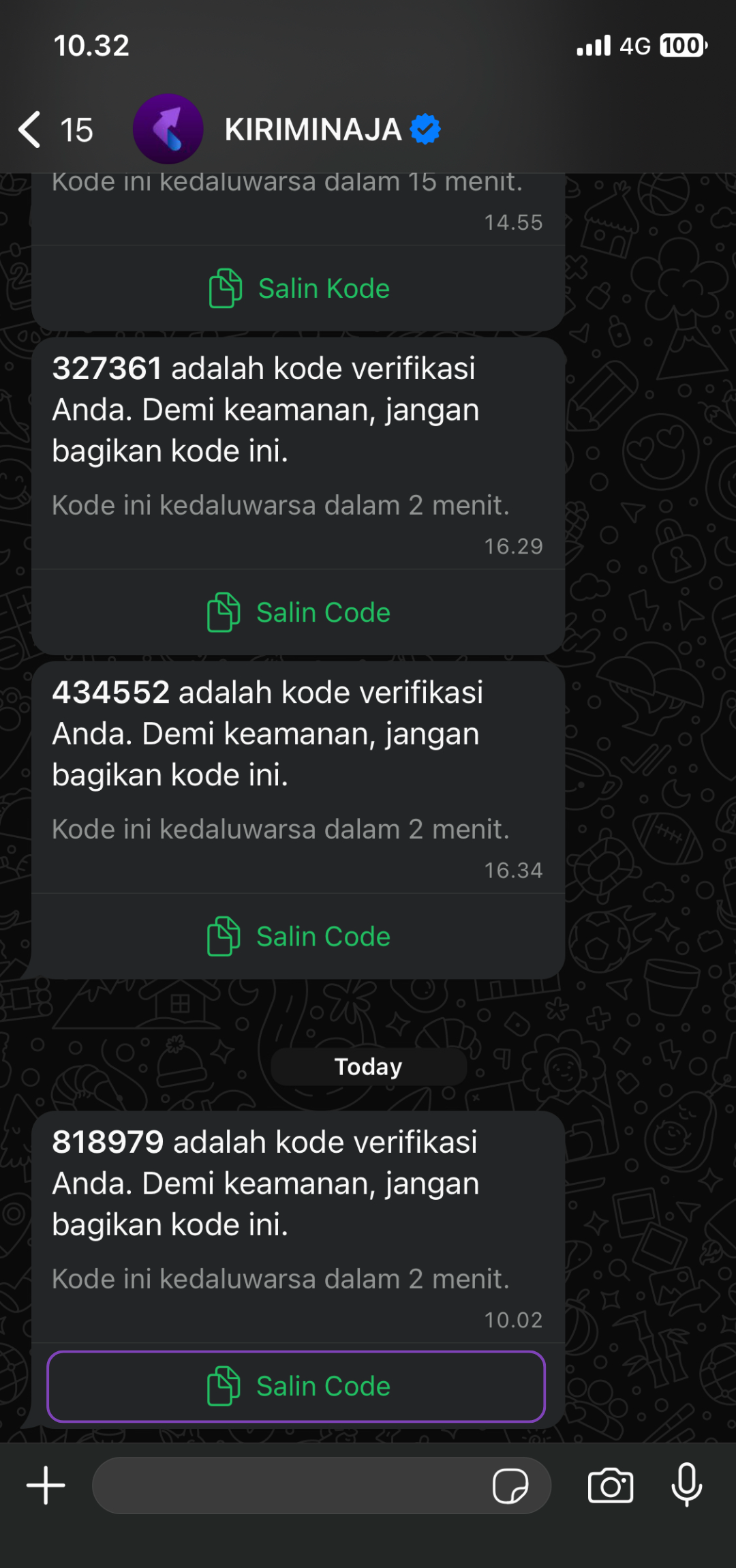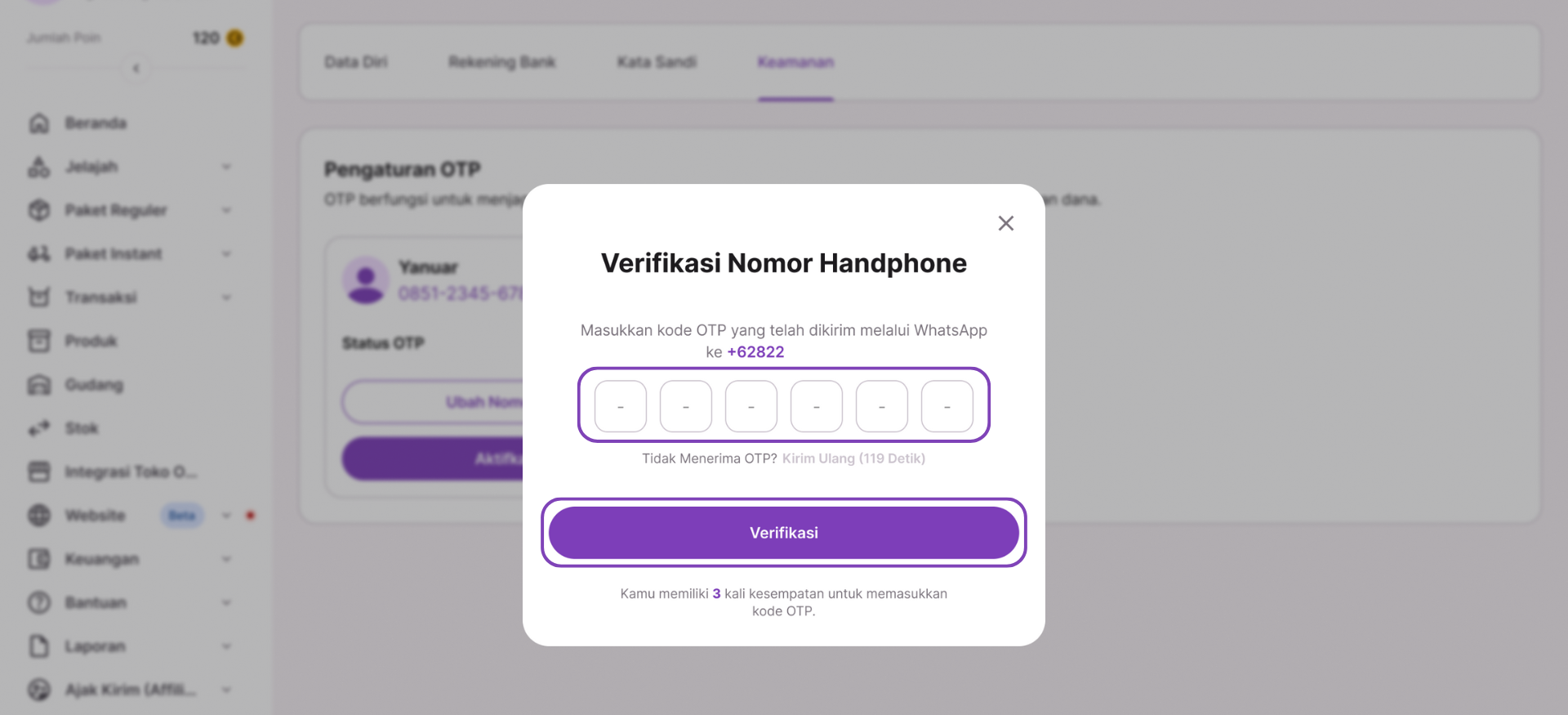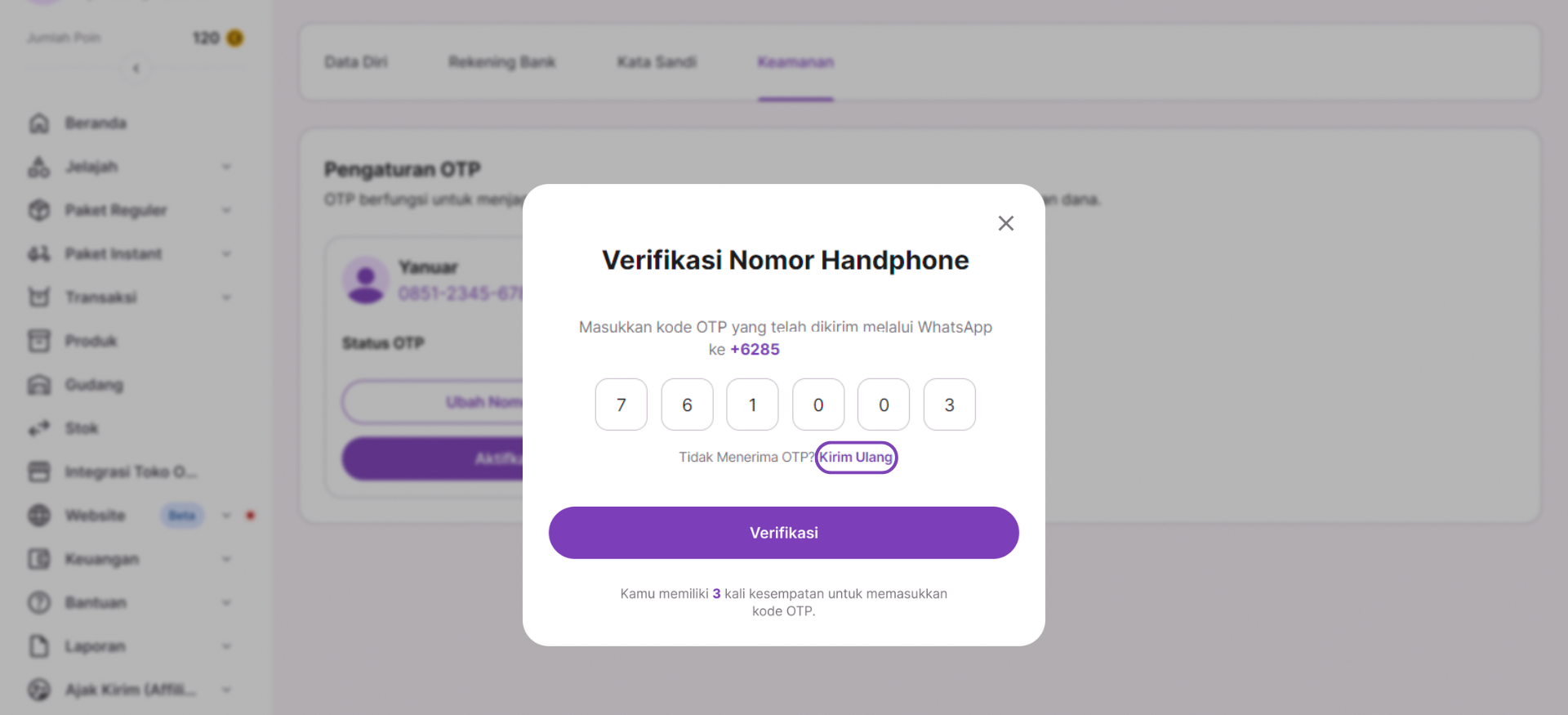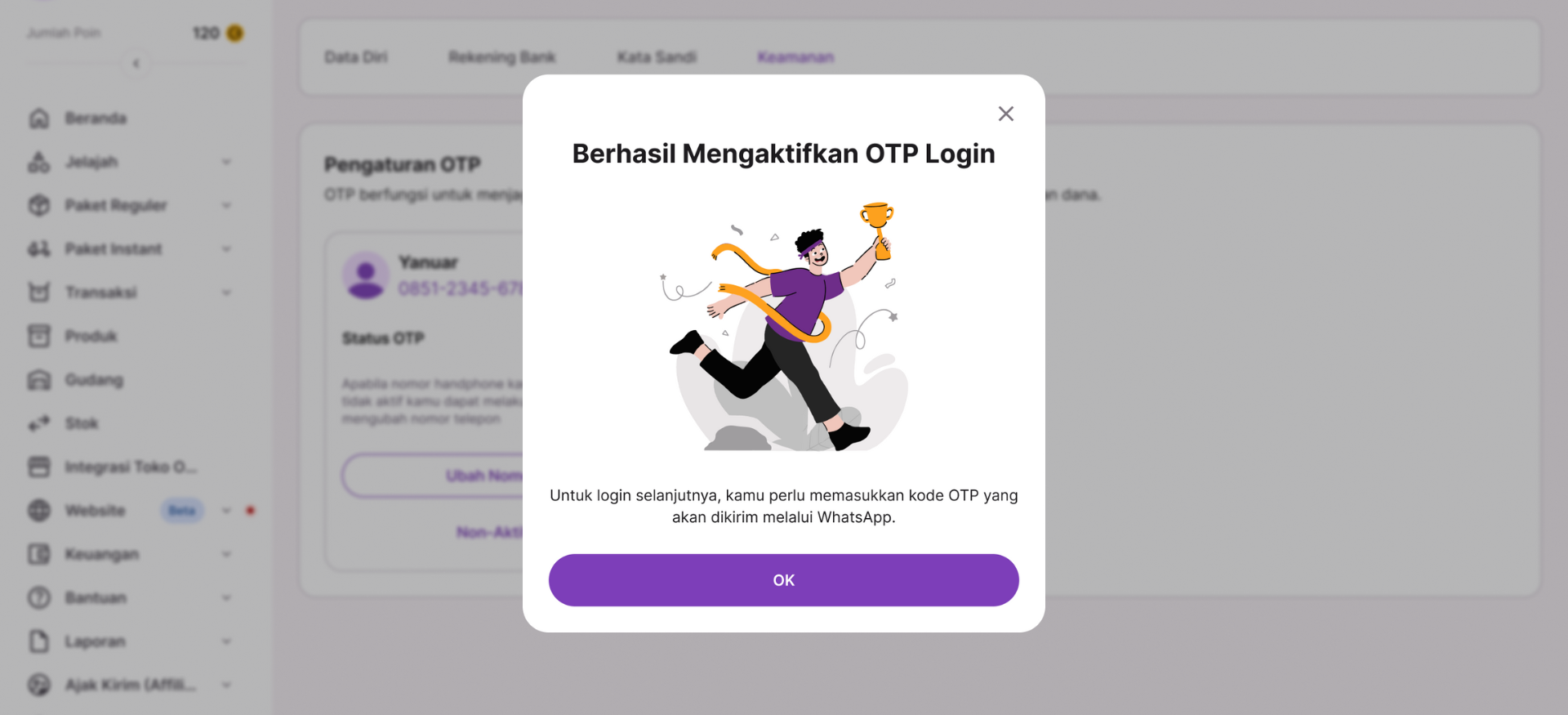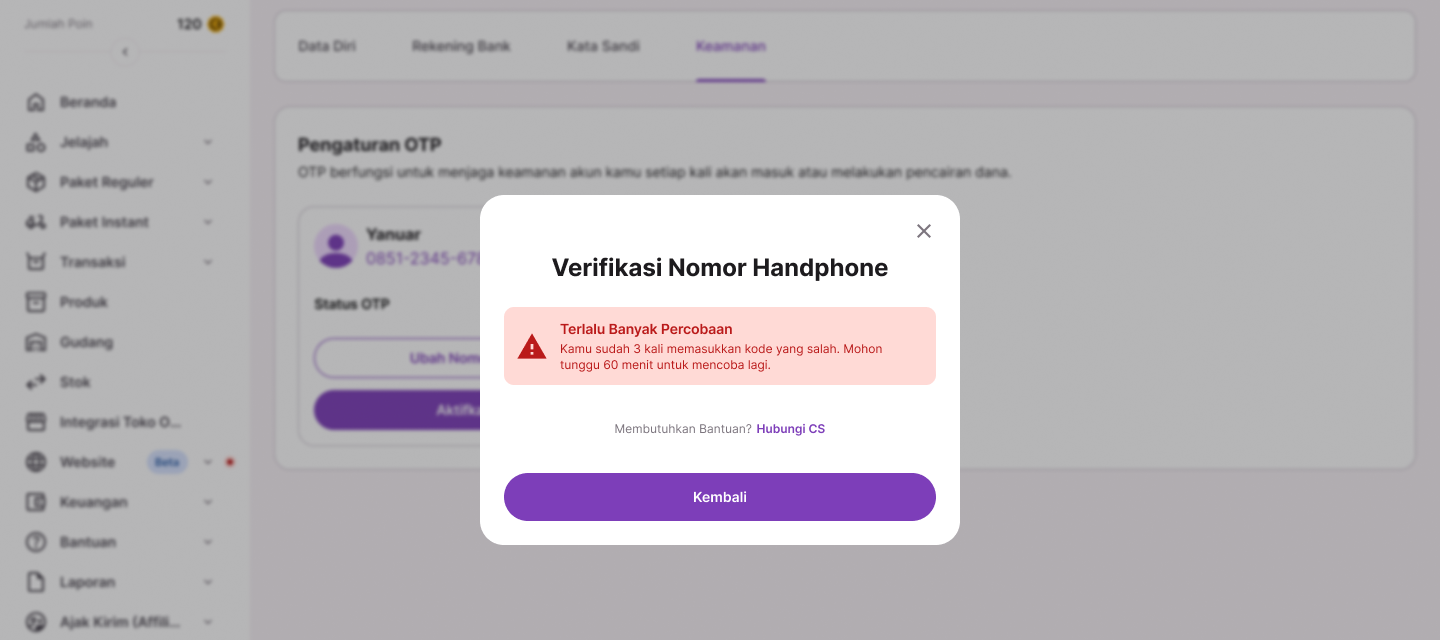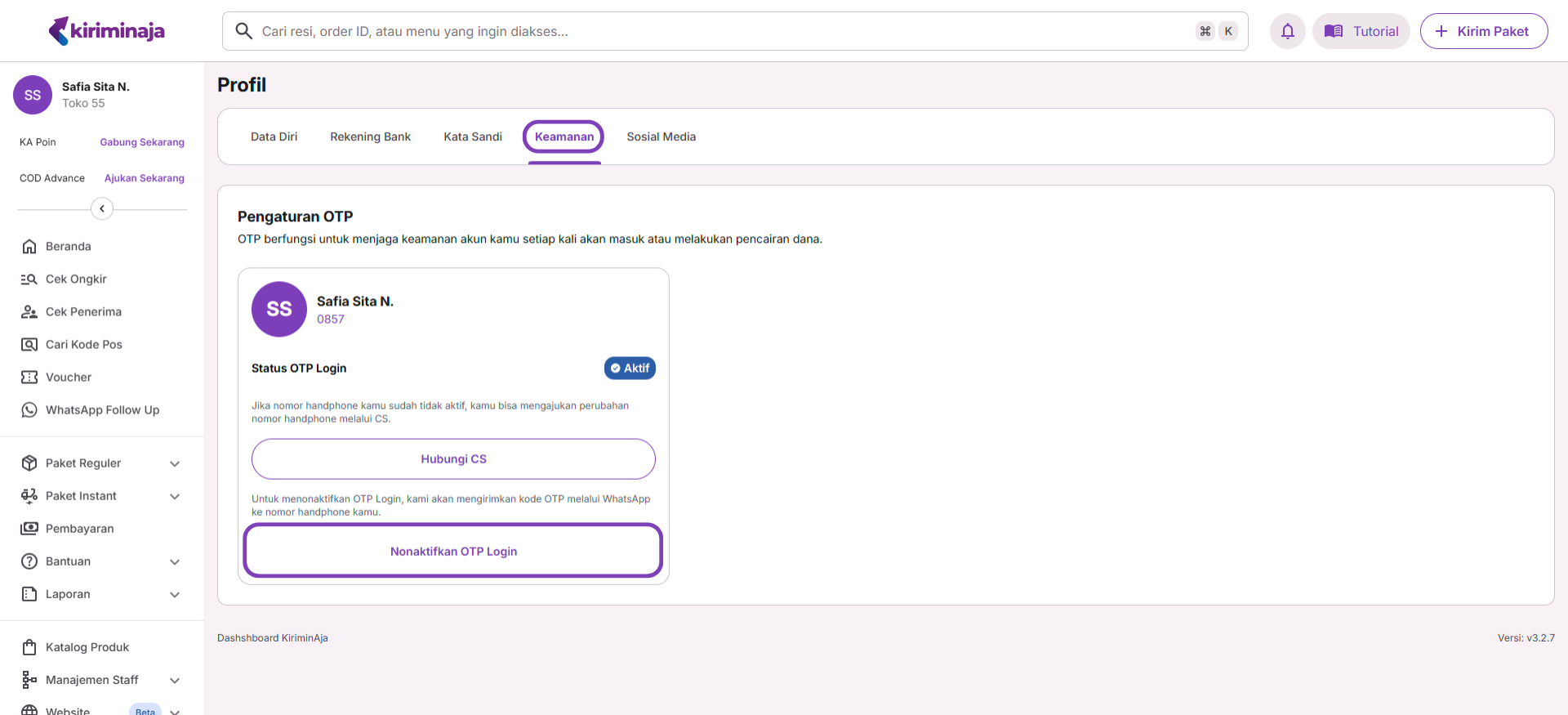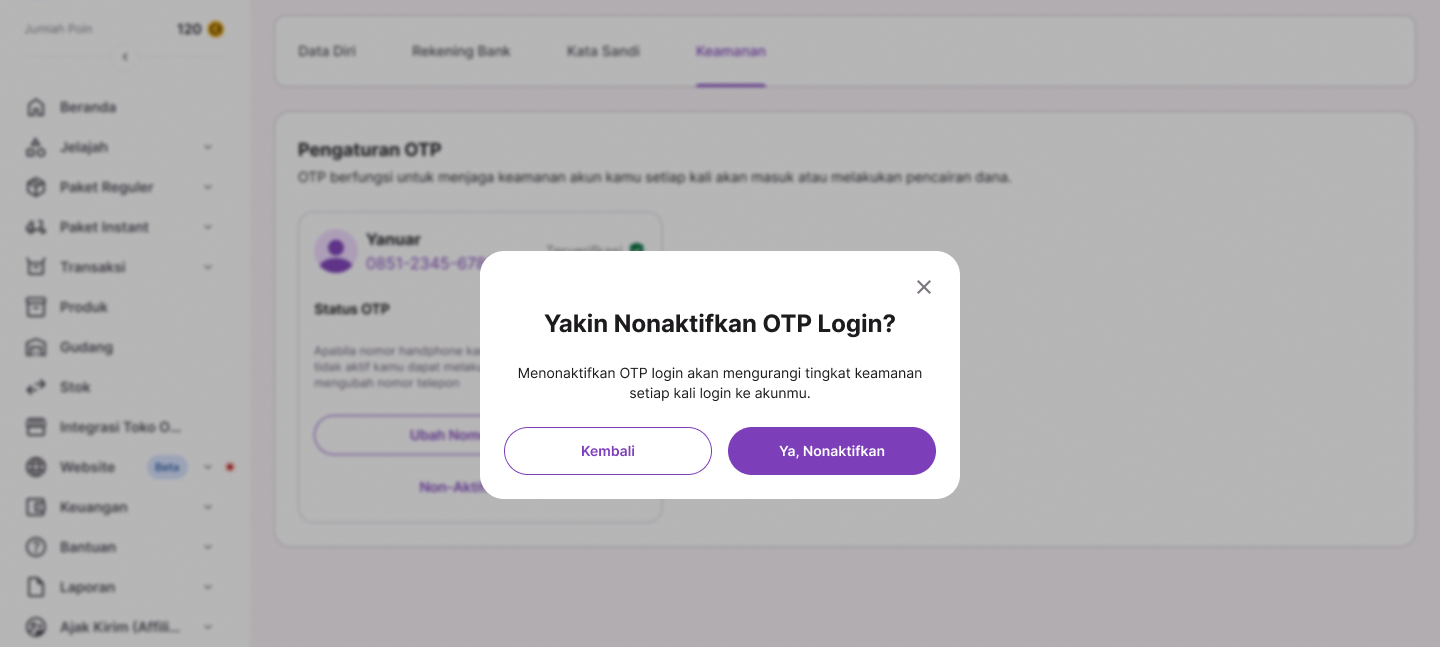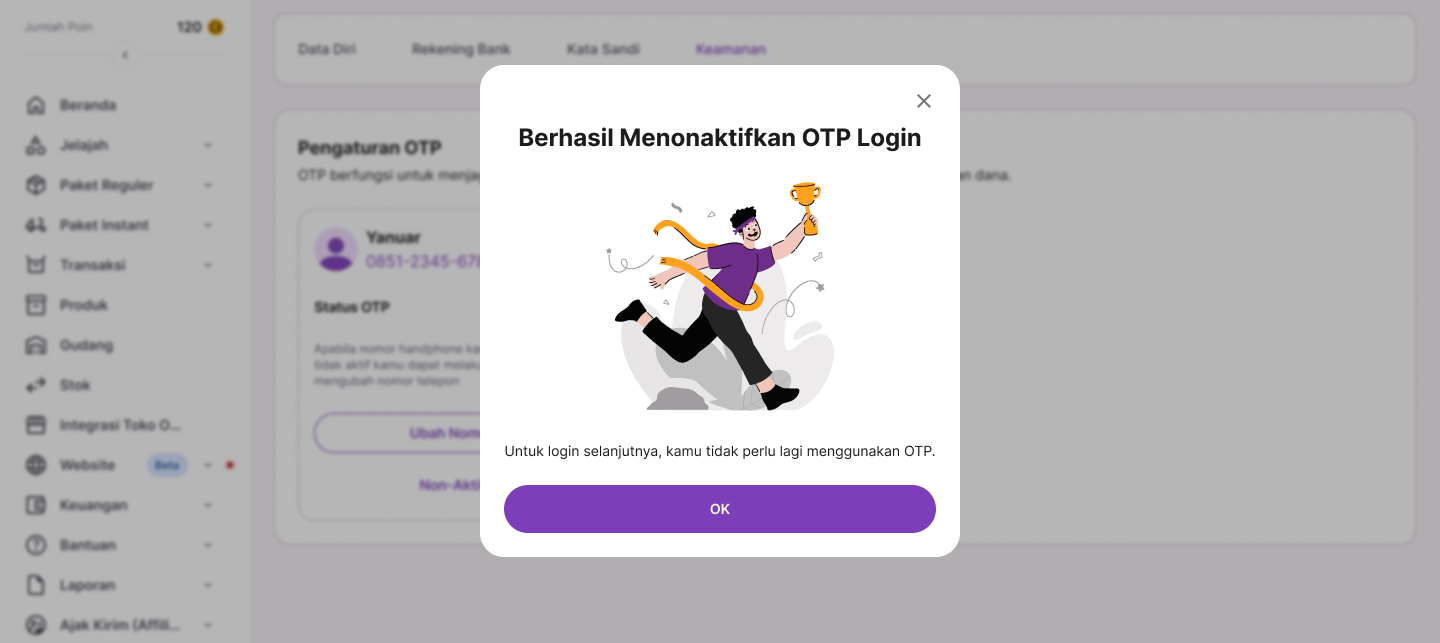Cara Mengatur Fitur OTP Login di Dashboard Baru
Fitur OTP Login dirancang untuk memberikan keamanan tambahan dalam proses login ke akunmu. Yuk, simak tutorial berikut untuk mengetahui cara mengatur fitur OTP Login di Dashboard Baru KiriminAja.
A. Apa itu Fitur OTP Login?
- Setiap kali login, kamu akan menerima kode OTP melalui WhatsApp yang hanya bisa digunakan sekali.
- Penggunaan kode OTP saat login bertujuan untuk memberikan perlindungan ganda terhadap akses oleh pihak yang tidak bertanggung jawab.
- Untuk menggunakan fitur OTP Login, kamu perlu mengaktifkannya terlebih dahulu.
B. Cara Mengaktifkan OTP Login di Dashboard Baru
- Pada bagian atas beranda, terdapat banner yang menginformasikan tentang fitur OTP Login. Klik banner tersebut untuk menuju ke pengaturan OTP Login.
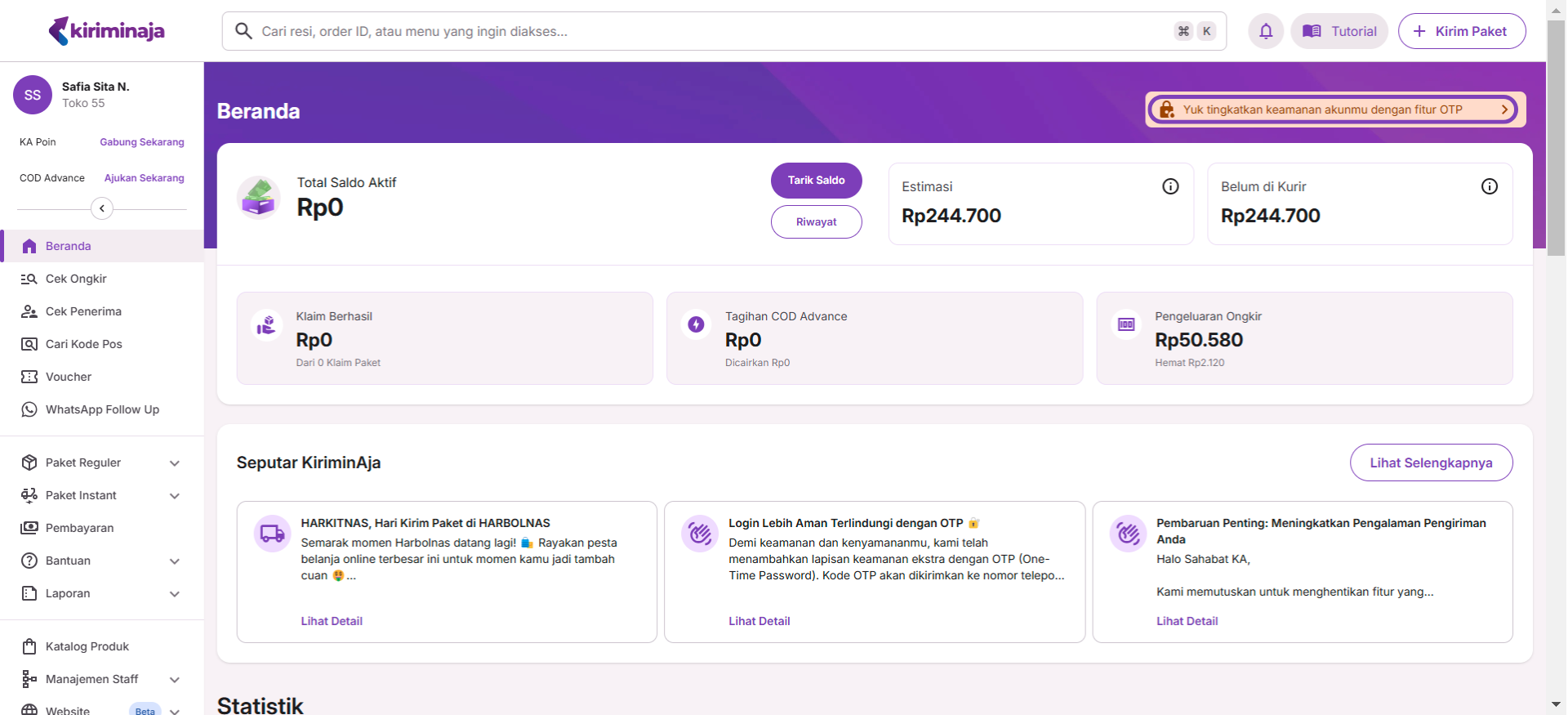
- Selain itu, kamu bisa mengakses pengaturan OTP Login dengan klik gambar profil atau nama akunmu di pojok kiri atas.
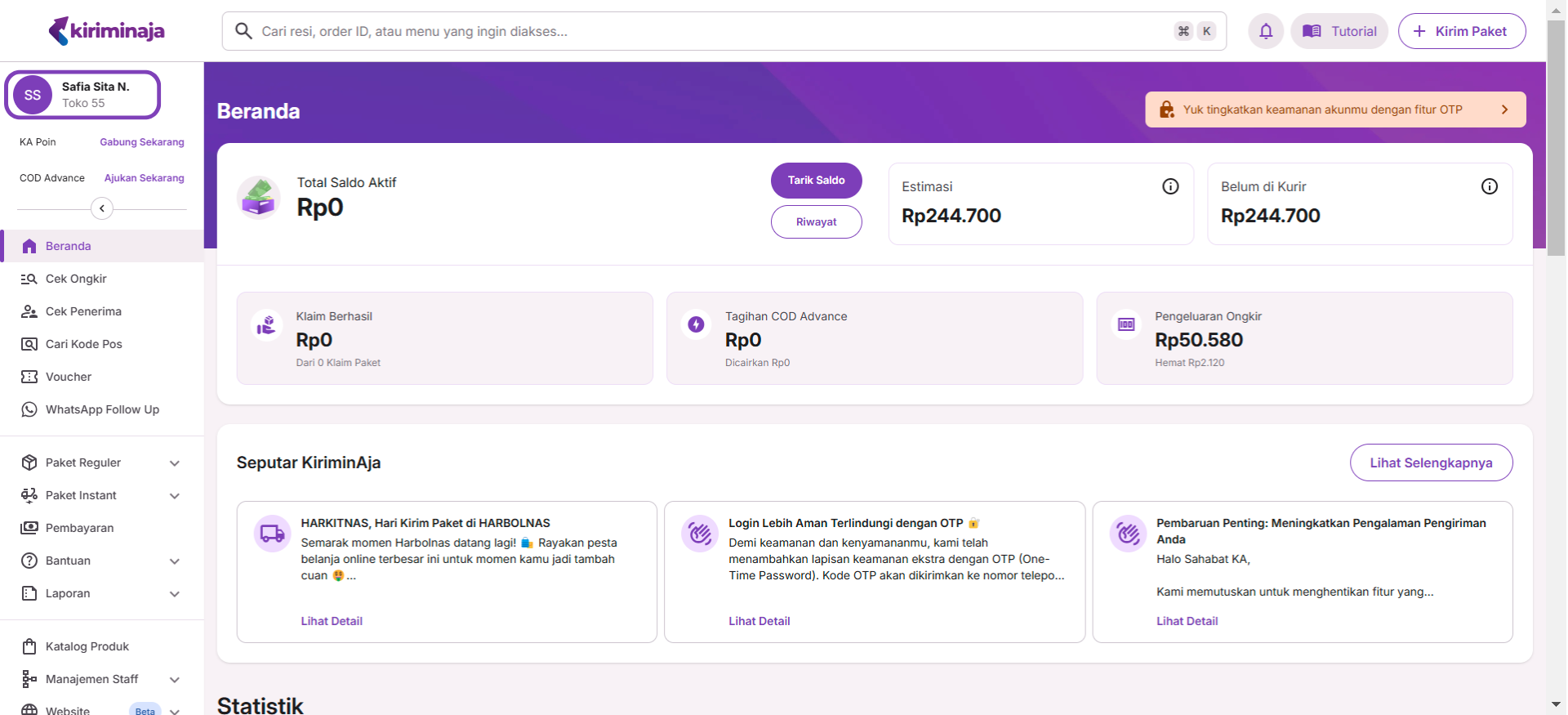
- Selanjutnya, pada halaman Profil, klik menu “Keamanan”. Pastikan nomor handphone yang tertera masih aktif dan terhubung ke WhatsApp untuk menerima kode OTP. Jika kamu ingin mengganti nomor handphone, klik tombol “Hubungi CS” untuk mengajukan perubahan nomor handphone melalui CS.
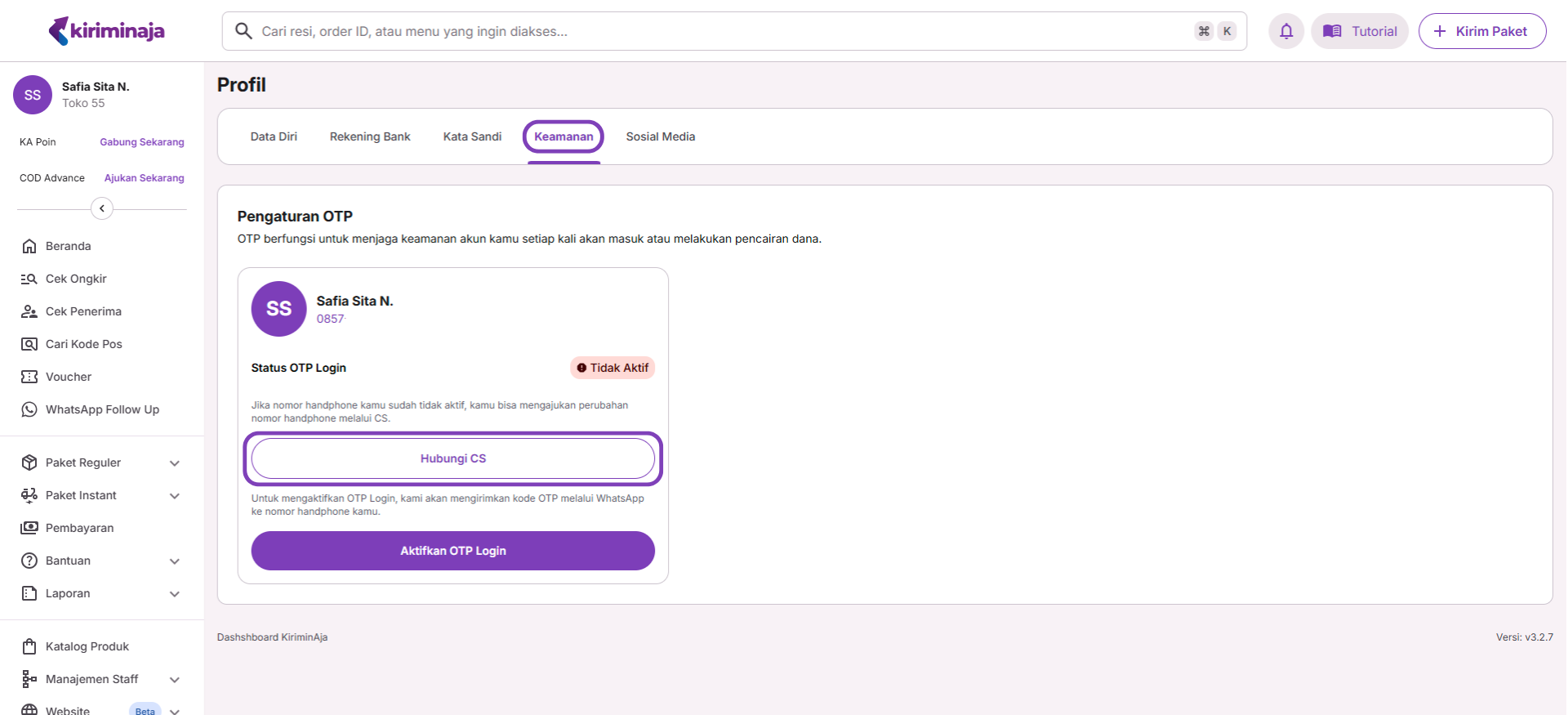
- Jika nomor telepon kamu sudah benar, klik tombol “Aktifkan OTP Login”. Selanjutnya, kamu akan menerima kode OTP melalui WhatsApp untuk verifikasi.
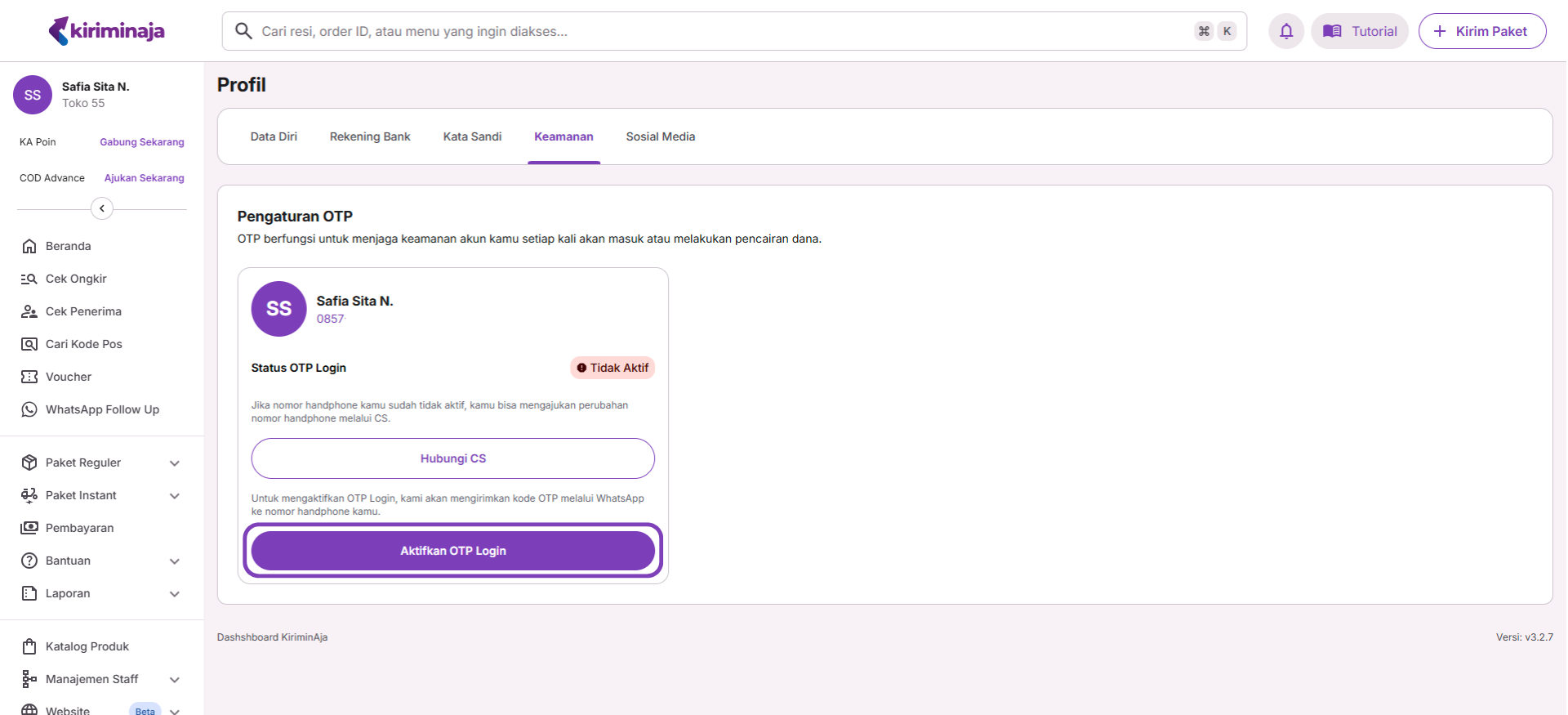
- Buka aplikasi WhatsApp kamu, lalu buka pesan dari KiriminAja yang berisi kode OTP. Salin kode OTP kamu dengan klik tombol “Salin Code”.
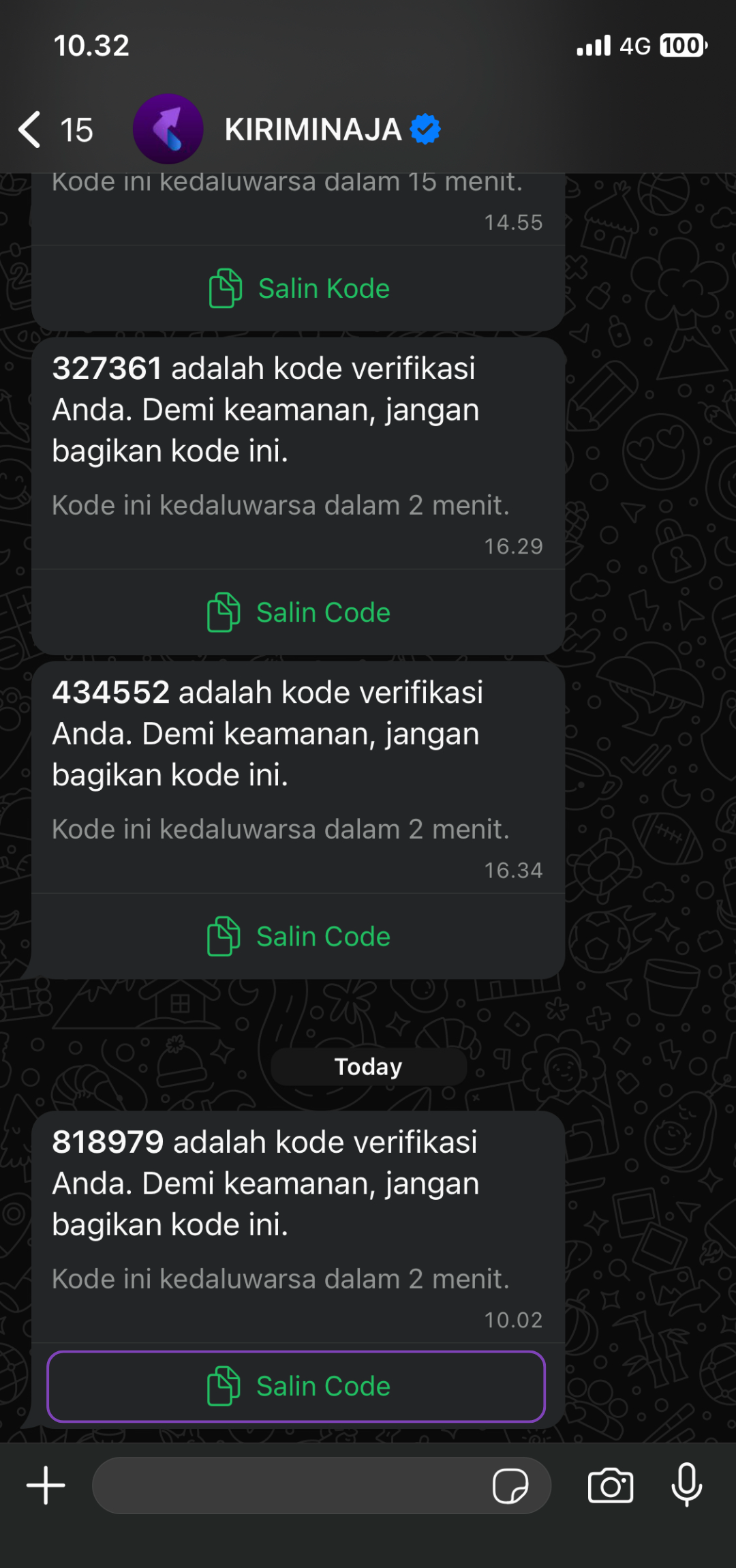
- Kembali ke dashboard KiriminAja, tempelkan/paste 6 digit kode OTP lalu klik tombol “Verifikasi”.
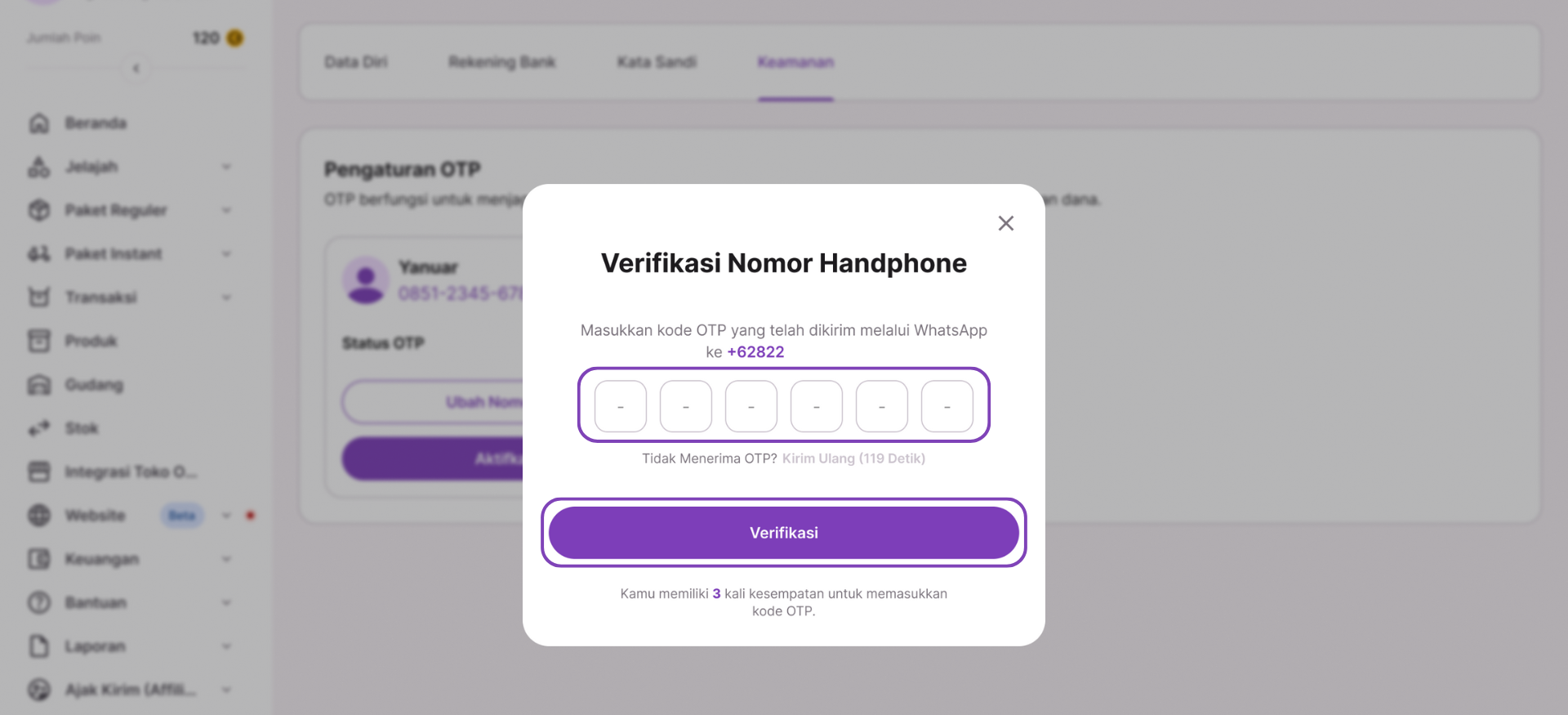
- Perlu diperhatikan bahwa kode OTP hanya berlaku selama 2 menit (120 detik). Jika sudah melewati batas waktu, klik teks “Kirim Ulang” untuk mendapatkan kode OTP yang baru.
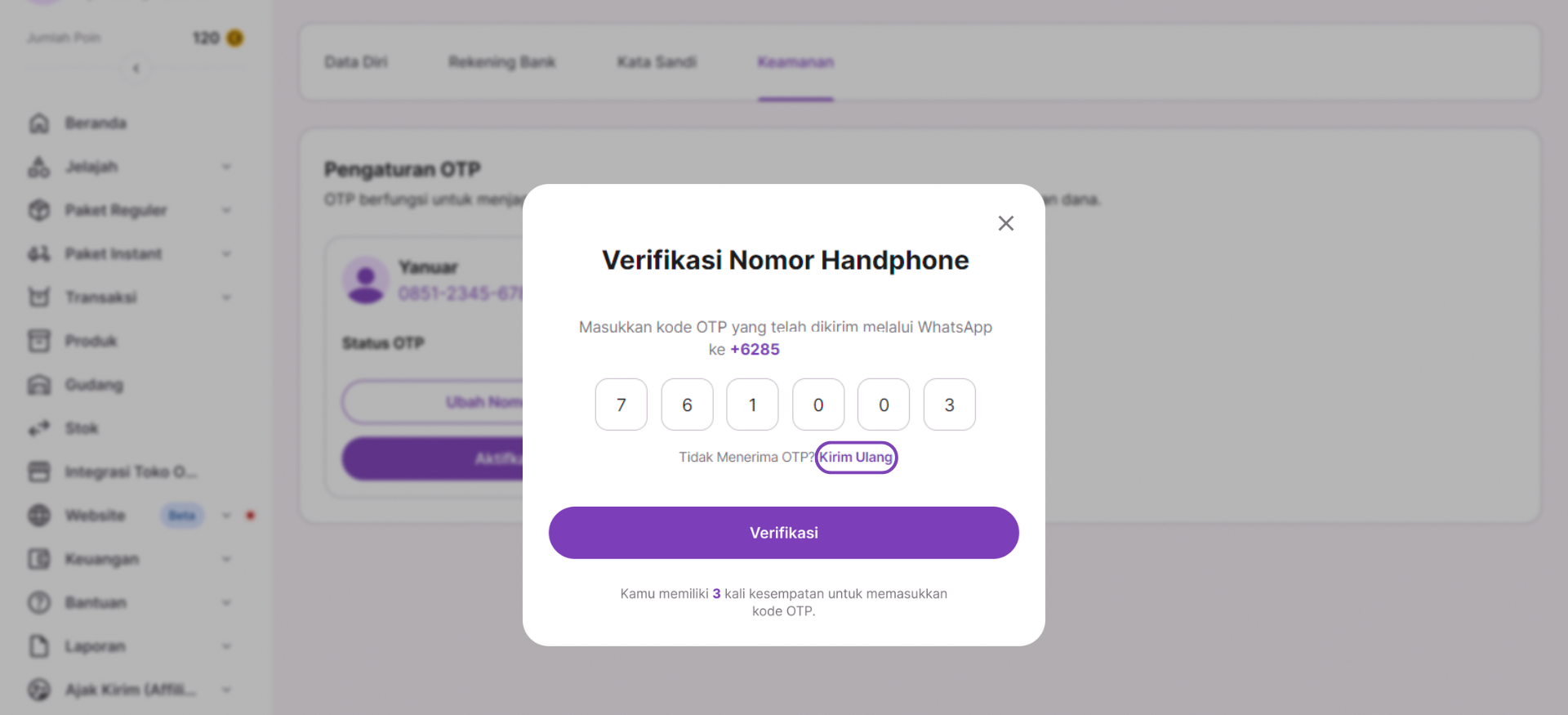
- Setelah verifikasi menggunakan kode OTP berhasil, akan muncul pesan konfirmasi bahwa fitur OTP Login sudah berhasil diaktifkan. Untuk login selanjutnya, kamu perlu memasukkan kode OTP yang akan dikirim melalui WhatsApp. Lihat: Cara Login Menggunakan OTP di Dashboard New
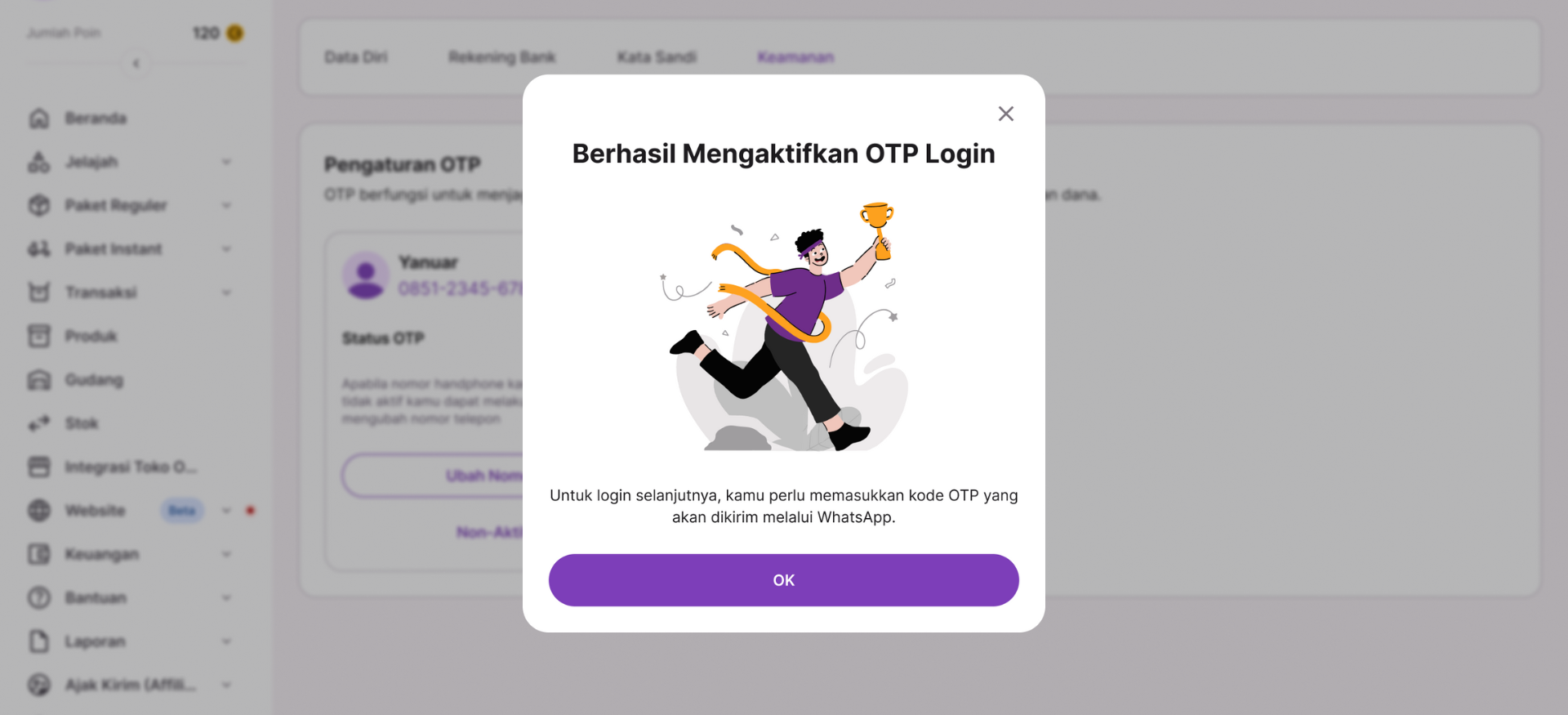
- Sebagai informasi tambahan, kamu memiliki 3 kali kesempatan untuk memasukkan kode OTP. Jika sudah 3 kali memasukkan kode OTP yang salah, silakan tunggu 1 jam sejak percobaan terakhir untuk mencoba kembali.
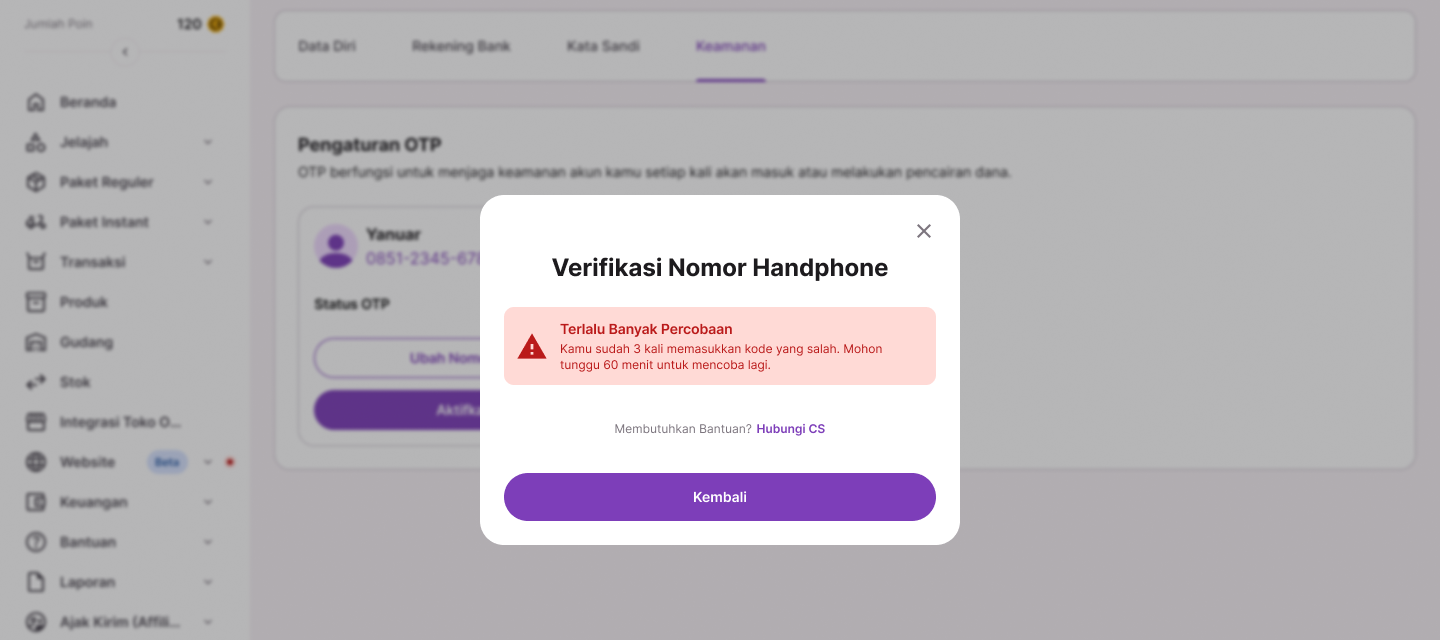
C. Cara Menonaktifkan OTP Login di Dashboard Baru
- Buka pengaturan OTP Login dengan klik gambar profil atau nama akunmu di pojok kiri atas.
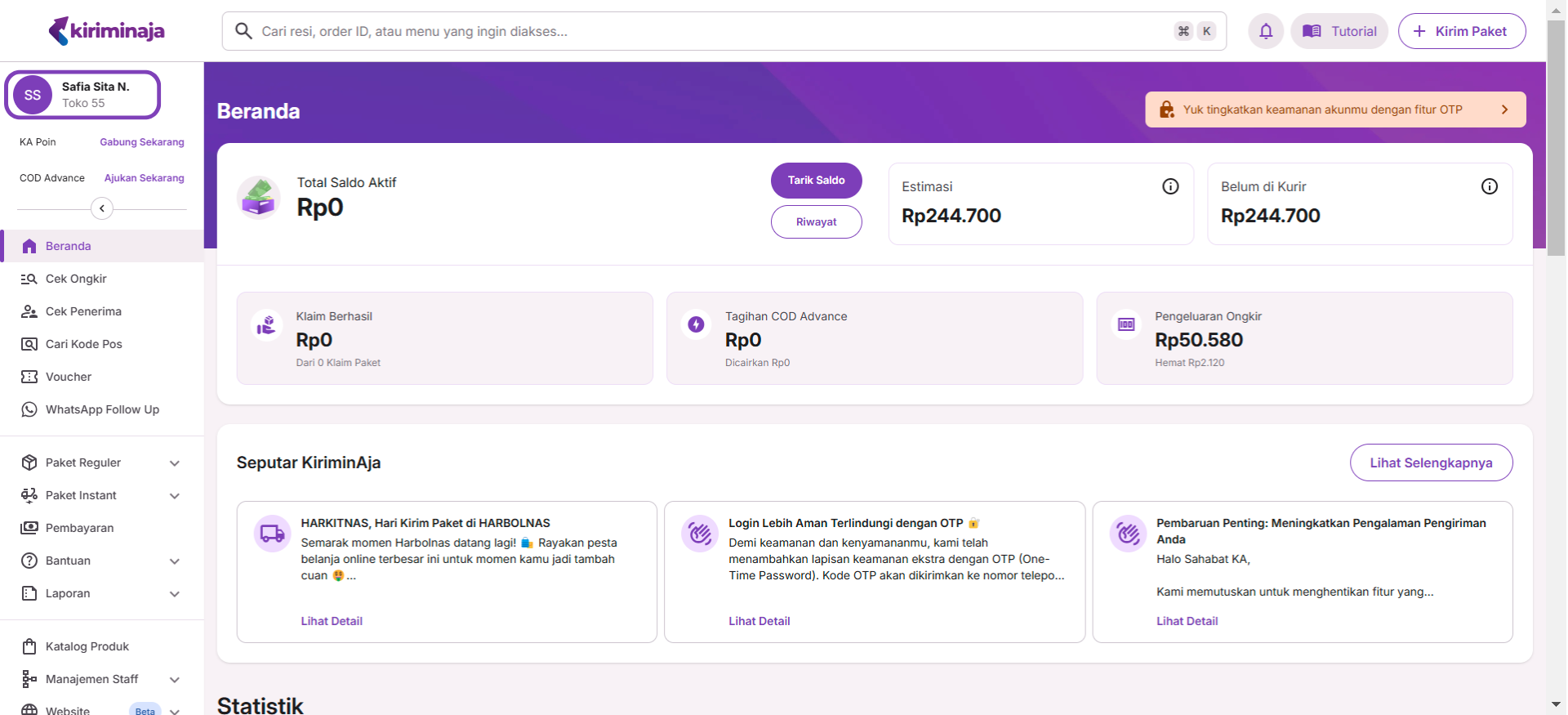
- Selanjutnya, pada halaman Profil klik menu “Keamanan”. Untuk menonaktifkan fitur OTP Login, klik tombol “Nonaktifkan OTP Login”.
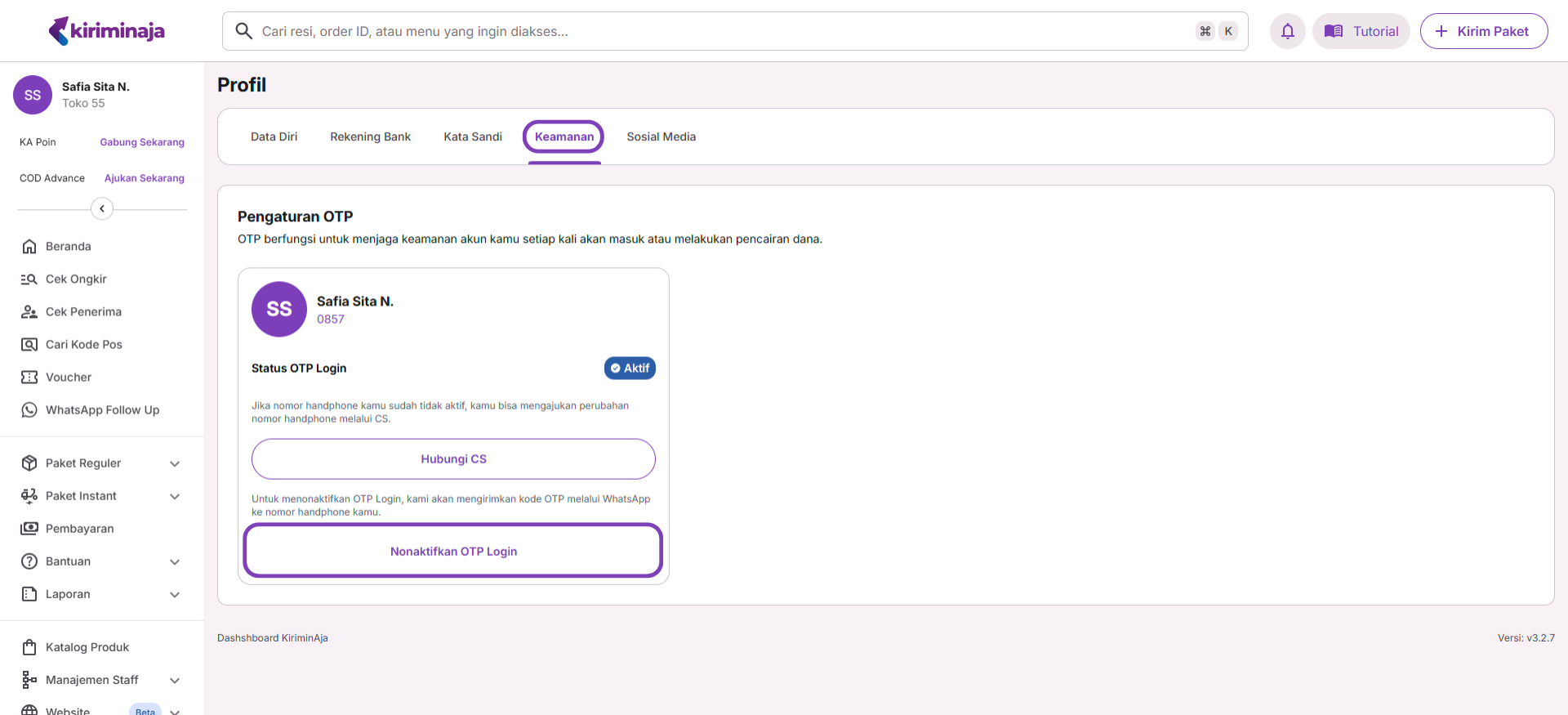
- Menonaktifkan fitur OTP login akan mengurangi tingkat keamanan login ke akunmu. Jika kamu sudah yakin ingin menonaktifkan fitur ini, klik tombol “Ya, Nonaktifkan”.
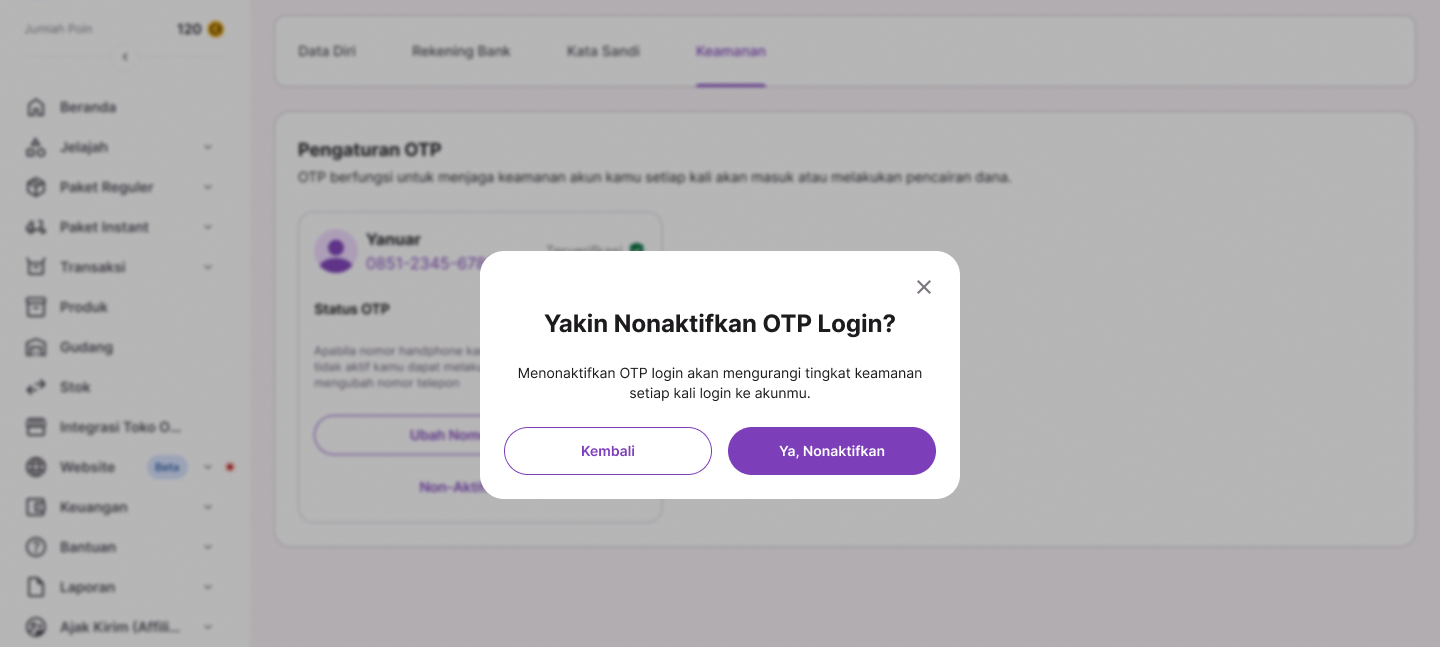
- Buka aplikasi WhatsApp kamu, lalu buka pesan dari KiriminAja yang berisi kode OTP. Salin kode OTP kamu dengan klik tombol “Salin Code”.
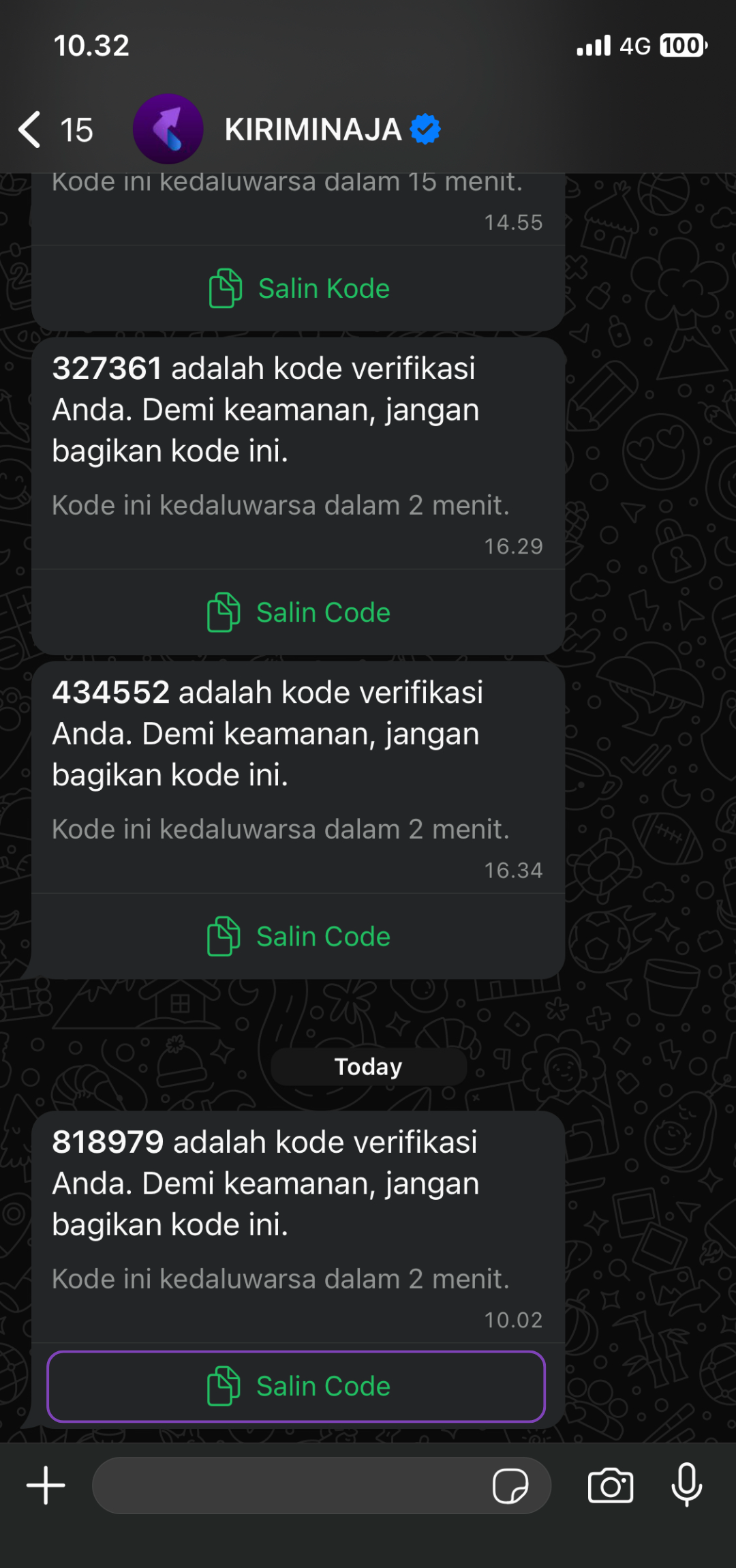
- Kembali ke dashboard KiriminAja, tempelkan/paste 6 digit kode OTP lalu klik tombol “Verifikasi”.
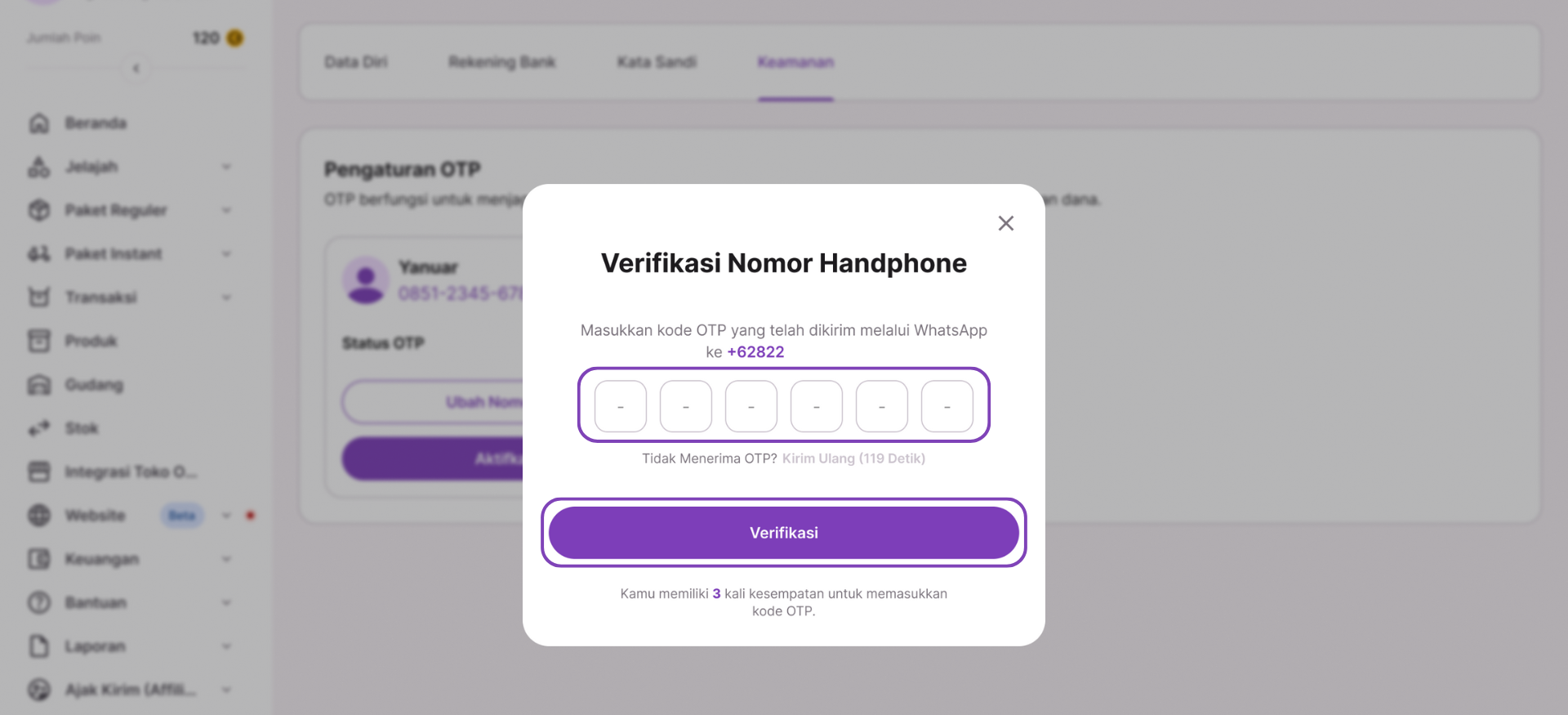
- Setelah verifikasi menggunakan kode OTP berhasil, akan muncul pesan konfirmasi bahwa fitur OTP Login sudah berhasil dinonaktifkan. Untuk login selanjutnya, kamu tidak perlu lagi menggunakan OTP.
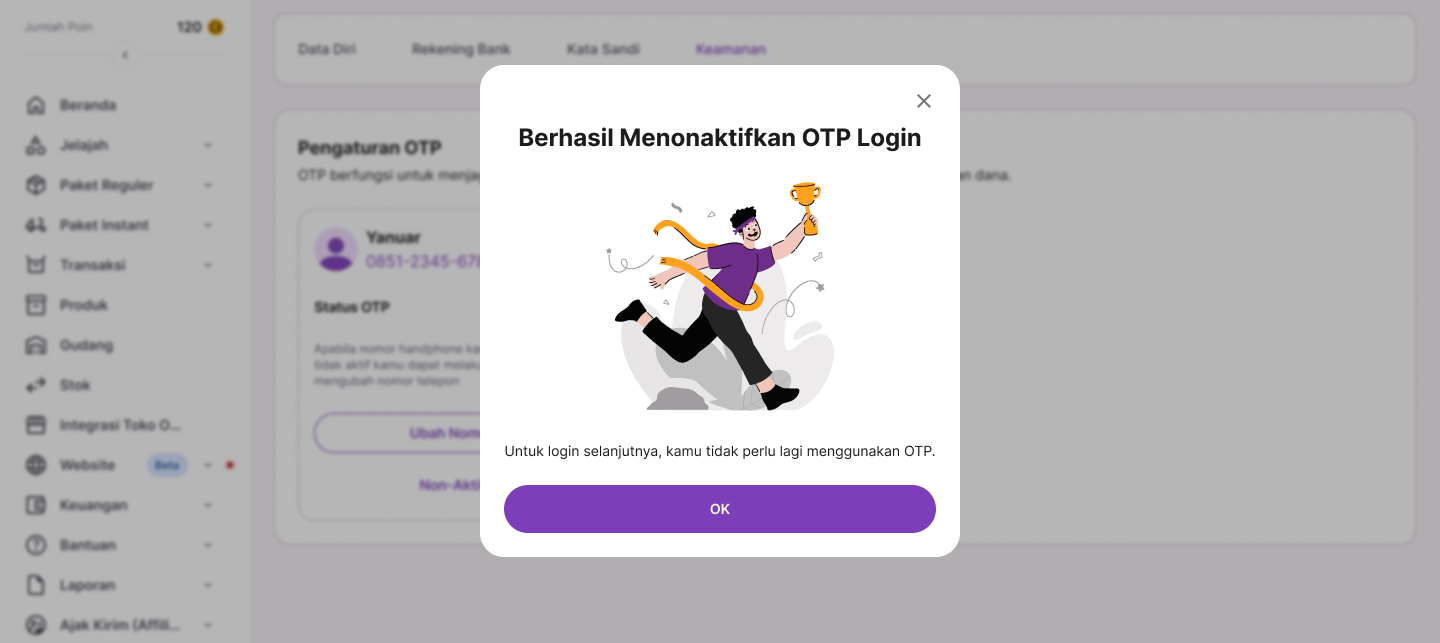
- Jika masih terdapat langkah yang kurang jelas, kamu bisa bertanya melalui WhatsApp Customer Service KiriminAja di sini.